

Av Adela D. Louie, Senast uppdaterad: June 15, 2023
Om du använder en iPhone, tenderar detta också att hålla ett register över vad du gör även om du kanske regelbundet kollar en webbsida som du har besökt ofta. Ändå lagrar webbläsare som Safari sökposter samtidigt som de är standard, vilket ytterligare ökar integritetsrisker eftersom dina privata data kan förskingras av skadliga attacker eller personer.
Som ett resultat är det verkligen rekommenderat att radera sådan historik på din iPhone regelbundet under händelsen av ett datafel som också förhindrar risken för konfidentialitet. Genom den här artikeln skulle vi sedan visa dig hur man permanent tar bort iPhone-historik med användning av en Iphone historiksuddare.
Del #1: Varför är det nödvändigt att permanent radera iPhone-historik?Del #2: Ta omedelbart bort iPhone-historik permanent och oåterställbar - FoneDog iPhone CleanerDel #3: Olika tillvägagångssätt för hur man permanent tar bort iPhone-historikSlutsats
Ibland när du värdesätter din privata information bör du ta bort historiken från din iPhone. För när du ofta lånar ut din iPhone till andra personer och inte vill att de ska lägga märke till din användningsrekord, borde det också vara viktigt för dig att försöka ta bort historiken på din iPhone.
En ytterligare huvudfaktor kan vara att när du verkligen gillar att sälja, slänga och kanske överväga att donera din iPhone, kommer användarna sannolikt att radera allt som är historiken för din iPhone så att den skyddar din integritet och helt enkelt är ledig. relevant information på din iPhone. Så fortsätt att läsa nedan för att veta hur du permanent tar bort iPhone-historik.
Du kan också vilja ta bort all historik permanent på din iPhone, även efter att du inte kan återta det också. Men om du planerar att sälja din telefonlur, eller om du använder den som en lur på jobbet och måste lämna tillbaka allt till ditt företag, måste du också ständigt torka bort detta.
Utöver det, med bara de nödvändiga verktygen, kan varje privat e-postmeddelande, grafisk bild, historik och kanske andra detaljer alltid återställas. Säker radering, å andra sidan, bör alltid vara obligatoriskt om du inte uppskattar att få din identitet stulen.
Så, innan du fortsätter med de olika manuella metoderna du kan använda hur man permanent tar bort iPhone-historik. Vi presenterar gärna ett mycket bra verktyg som har många funktioner tillgängliga för dig att använda. Detta FoneDog iPhone Cleaner har varit den bästa följeslagaren när det gäller permanent och oåterställbar radering av din iPhone-historik.
Gratis nedladdning Gratis nedladdning
Du kan använda hela iPhone Cleaner för att radera dessa privata data från din telefon med ett enda tryck. Du har också möjlighet att selektivt frigöra utrymme om du bara vill kassera en betydande del av din lagrade information.
Ladda ner denna FoneDog iPhone Cleaner till din handenhet och logga sedan in med e-postmeddelandet men också koden som tillhandahålls mestadels under det tidiga steget av proceduren för att börja använda den. Efter det kan du nu gå mot nästa steg som finns nedan:

Inom den här delen kommer du nu att veta vilka flera tillvägagångssätt du kan använda för att veta hur du permanent tar bort iPhone-historik. Även om det är en Safari historik, tangentbordshistorik, appcacher och iPhone-historikcacher och många fler. Tänk på att nu sparas informationen du upptäcker när du surfar på onlineplattformen i hela versionen av cookies, samt att ha rensat dessa hjälper till att ta bort vissa gamla uppgifter.
En ännu mer motivering verkar vara att behålla din integritet, och ännu mer om du inte verkligen vill att individer ska upptäcka vilken webbplats du lyckades besöka. Följ bara anvisningarna nedan för att veta mer om hur du kan göra det, för att avsluta operationen.
Hur man tar bort iPhone Safari-historik permanent
Apples ikoniska iPhone-sökmotor har alltid varit Safari. Det här är enkelt och smidigt, även om det kanske inte fungerar lika fullt som vissa andra webbläsare som Google Chrome. Samma majoritet av Safaris importkonfigurationer omvandlas ibland genom iPhones inställningar. Användare kan kanske rensa deras Safari-webbläsares sökhistorik på sina iPhones genom att följa dessa steg:
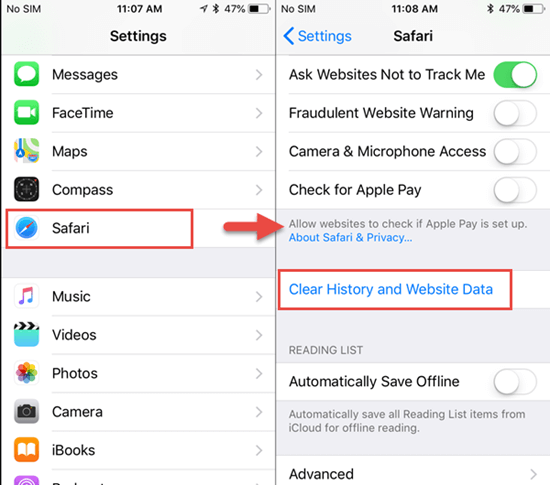
Ovanstående tillvägagångssätt skulle också fortsätta att ta bort din Cookiepolicy samt cacheminne utöver din sökhistorik på internet. Observera: Du kan verkligen aktivera inkognitoläge i hela Safari när du vill granska webbplatser utan att ha lämnat en webbhistorik.
Gå till samma Safari-applikation på din iPhone och tryck sedan på den sidan som visar knappen, varpå du måste trycka på alternativet som uttryckligen säger "Privat", och slutligen klicka på det alternativet som innebär "Färdig ".
Hur man tar bort iPhone-tangentbordshistorik permanent
Tangentbordet kan också spara din försök att skriva historik för att säkerställa att alla som använder din iPhone kanske lätt kan se din webbhistorik. Du kan kanske slänga tangentbordshistoriken på din iPhone genom att återställa ditt tangentbordskontrollerade ordförråd till standard. Det innebär en enkel systematisk process.
Navigera till Inställningar och fortsätt sedan till alternativet som tydligt säger "Allmänt"genom att helt enkelt trycka på det, gå sedan till alternativet som återigen hävdar"Återställa", och klicka slutligen på alternativet som alltså säger "Reset Keyboard Dictionary". Och härifrån är du klar med att radera historiken för ditt tangentbord.
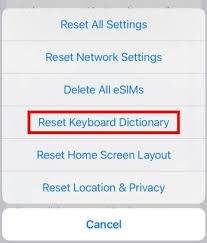
Hur man permanent tar bort iPhone-historik och applikationscache på en gång
Hur tar man bort iPhone-historik permanent på en gång? Att rensa din iPhone och annat har iPad varit den bästa och snabbaste metoden för att radera alla typer av historik. Detta är verkligen inget vi rekommenderar starkt. Men om du inte märker att du rensar din iPhones befintliga data och konfigurationer men också tror att det måste vara absolut nödvändigt, kan du prova.

Folk läser också[2023 Uppdaterad] Hur raderar du iPhone-data permanent?Hur man fixar iPhone Radera allt innehåll och inställningar som inte fungerar
För att sammanfatta allt detta, att veta hur man permanent tar bort iPhone-historik var mycket viktigt eftersom den har information som kan användas vid datastöld och kanske annan skadlig praxis som innebär att data och information läcker.
Genom att tillhandahålla dessa olika tillvägagångssätt kan du hur man permanent tar bort iPhone-historik kan lyfta en hel del för din integritet och säkerhet, men kom ihåg att dessa metoder kan återställas genom att använda eller använda återställningsbara verktyg eller appar. Så när du är osäker kan du alltid gå igenom att använda FoneDog iPhone-rengörare.
Det här verktyget har alltid varit den bästa följeslagaren för rengöring, radering och fler funktioner som du kan använda i det här verktyget. Tänk bara på att alltid göra en säkerhetskopia av din information innan du raderar permanent. Det var allt för den här artikeln, ha en rolig dag framför dig.
Lämna en kommentar
Kommentar
iPhone Cleaner
Frigör enkelt lagringsutrymme och snabba upp din iPhone
Gratis nedladdning Gratis nedladdningHeta artiklar
/
INTRESSANTTRÅKIG
/
ENKELSVÅR
Tack! Här är dina val:
Utmärkt
Betyg: 4.7 / 5 (baserat på 77 betyg)